| Biz ancak bu sayfa şu anda Google Translate kullanarak çevrilen makine, mümkün olduğunca çok dilde web sitemizi lokalize için çaba. | yakın |
-
-
ürünler
-
kaynaklar
-
destek
-
şirket
-
Windows 8 Sürücüleri: Problemler ve ÇözümleriWindows 8 Drivers: Problems and Solutions
Tarafından Steve Horton Kasım 27, 2012Driver Reviver, Drivers, windows 818 CommentsWindows 8 Sürücüler: Sorunlar
İnternette, Windows 8’in sürücü sorunları yaşadığını söyleyen bir çok insan var. Windows Vista’nın Windows XP’ye kıyasla piyasaya sürdüğü sorunlara benzer şekilde, birçok üretici donanımları için onaylanmış Windows 8 sürücüleri oluşturma konusunda sıkıntı yaşamıyor ve Windows 7 sürücüleri bazen işi yapmıyor. Microsoft’un Windows Güncellemesi, Microsoft tarafından zamanında onaylanmadığı takdirde genellikle daha yeni sürücüleri bulamamaktadır, bu nedenle bu sürücüler hiçbir zaman güncellenmez.
Bu özellikle eski dizüstü bilgisayarlar ve video sürücüleri ile ilgili bir sorundur. NVIDIA ve ATI, video sürücülerini serbest bırakmak yerine güncellemeleri yayınlamak için dizüstü bilgisayarın üreticisine güveniyor. Sony gibi bazı üreticiler, eski dizüstü bilgisayarlarını güncellemeyi durdurarak video sürücülerini eski sürümlerde bıraktılar. Bu, Windows 8 gibi yeni bir işletim sistemi kurulduğunda ciddi grafik sorunlarına yol açar. Bu da oyun oynarken sorunlara neden olur.
Windows 8 Sürücüler: Çözümler
Windows Update hile yapmıyorsa, doğru Windows 8 sürücülerini bulmak ve donanımınızı çalışır duruma getirmek için çeşitli çözümler aşağıda verilmiştir.
- Güncelleme için üreticinin web sitesini kontrol edin
- Güncelleme için donanımın web sitesini kontrol edin
- Sürücüyü Uyumluluk Moduna yükleyin
- Sürücünün Kurulum simgesine sağ tıklayın ve Özellikler’e tıklayın.
- Uyumluluk sekmesinde, Bu Programı Uyumluluk Modunda Çalıştır’ı seçin :
- Açılır menüde Windows 7’yi seçin
- Tamam’a tıklayın
- Sürücü Reviver çalıştırın
- Eski dizüstü bilgisayarınız ile çalışmak için daha yeni video sürücüleri Hack
Yine de dediğimiz gibi, üreticiler eski makinelerini desteklemeyi bıraksa da, bazıları Windows 8 sürücüleri için özel güncellemeler yayınlıyor. Makinenin kendisinde veya Sistem Özellikleri’nde (Windows Key + Pause) bulabileceğiniz PC’nizin model numarasına ihtiyacınız olacaktır. Üreticinin sitesinde, bu model numarasını seçmeniz istenecek ve en son güncellemeleri göreceksiniz.
Bazı bilgisayarlarda, üreticinin bir şeyleri güncellemesine rağmen gitmeniz gerekmesine rağmen, genellikle donanımın web sitesi Windows 8 sürücülerine sahip olacaktır. En son Windows 7 sürücülerini de deneyebilir ve hile yapıp yapmadıklarını görebilirsiniz.
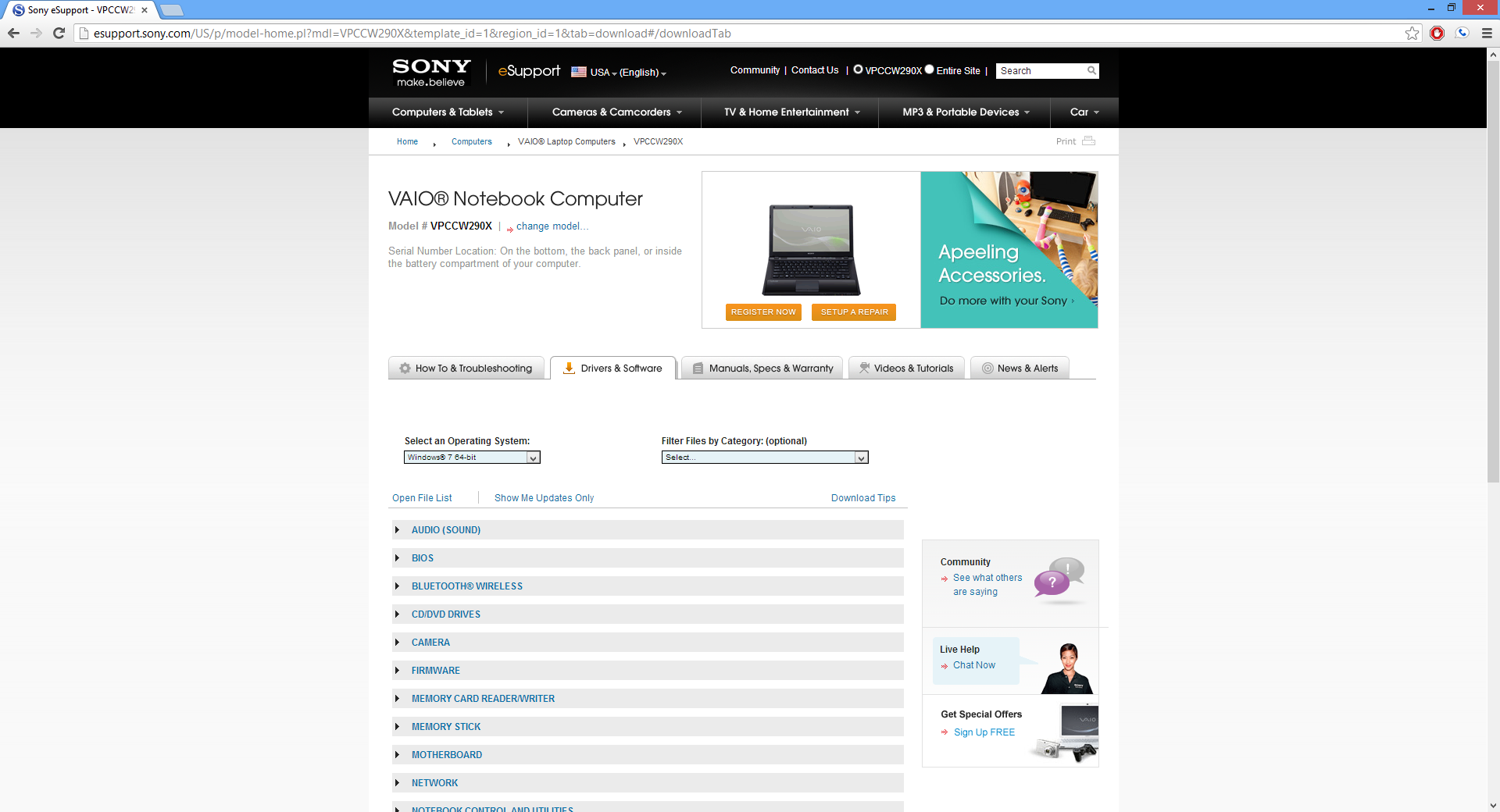
Sony’nin dizüstü bilgisayarımda hiç Windows 8 sürücüsü yok.Bir sorun, sürücünün Windows 8’i başlatma ve çökme sırasında algılaması olabilir. Tamamen iyi bir sürücü, ama tanıyamadığı bir işletim sistemini görmeyi başaramıyor. Çözüm, sürücünün Windows 7’de çalıştığını düşünmesini sağlamaktır.
Uyumluluk Modunda bir sürücü çalıştırmak için:
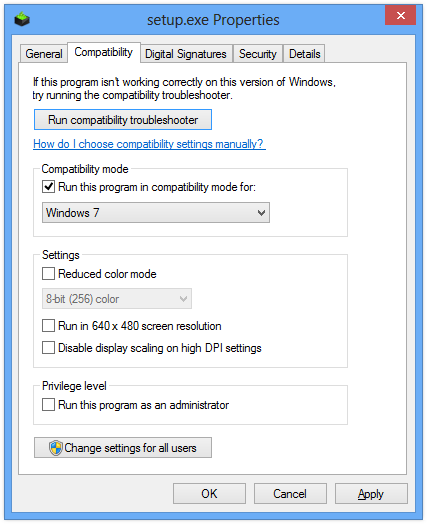
Bu onay kutusunu seçin ve Windows 7’yi seçin.Sürücüyü tekrar çalıştırmayı deneyin ve daha sorunsuz bir şekilde takılabilir.
Sürücü Reviver , işletim sisteminizle donanımınıza uyan en yeni sürücüleri bulmakta harikadır . Windows 8’de bir çekicilik gibi çalışır, doğru Windows 8 sürücülerini doğrudan güvenilir kaynaklardan izler. Sürücü Reviver’ının Windows Update’in yapamayacağı zor sürücüyü bulup bulmadığını görmek için ücretsiz bir tarama çalıştırmaya değer.
Bu son çare bir tür, ama bu benim ekran Windows 8’de grafik eserler kaldırmak için yapmak zorunda kaldım. Entegre NVIDIA GeForce 310M grafik donanımı ile üç yaşındaki bir Sony Vaio dizüstü bilgisayar var. Ne yazık ki, Sony 2010 yılında sürücüyü bunun için güncellemeyi durdurdu. NVIDIA’dan yeni sürücüleri indirmeye çalışırsanız, PC’nizin donanımını tararken bir hata alırsınız.
Bunu düzeltmek için en son sürücüleri indirin ve paketlerinden çıkarın. Ardından, donanımınızı algılayamadığında NVIDIA bunları sildikçe klasörü yeni bir konuma kopyalayın. Video kartınızın donanım kimliğini Aygıt Yöneticisi’nde bulun ve bu satırları uygun INF dosyasına ekleyin, ardından kurulumu yeniden çalıştırın. Deneyim Blogu bunun nasıl yapılacağını açıklar. Windows 7 için, ama Windows 8’de de bir çekicilik gibi çalışıyor. (Bunu ilk kez yapmak zorunda kalmamıştım. Altı yıl önce City of Heroes’ı oynamak için bir Dell dizüstü bilgisayarında video sürücüleri kesmek zorunda kaldım. Bu, dizüstü bilgisayarlar ile oldukça yaygın bir problem. Dell ve Sony gibi şirketler için sık sık takip etmek.)
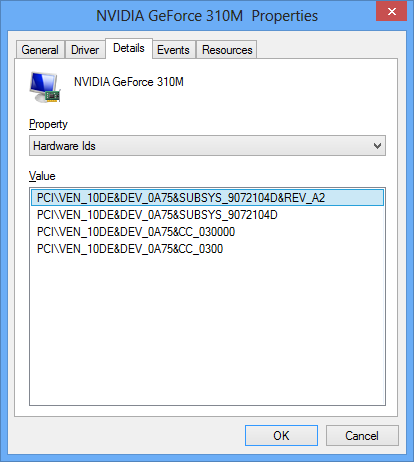
Aygıt Yöneticisi’nde donanım kimliğini bulun.Bu adımları izleyerek, Windows 8’de çalışan herhangi bir donanımı hemen edinebilmeniz gerekir. Hala Windows 8’de çalışmayı reddeden donanıma sahip misiniz? Burada bir yorum bırakın ve neler yapabileceğimizi göreceğiz.
Was this post helpful?YesNoÜcretsiz Sürücü Güncellemeleri
Daha iyi keyif almak için sürücülerinizi 2 dakikadan kısa sürede güncelleyin bilgisayar performansı - Ücretsiz.
Ücretsiz Sürücü Güncellemeleri
Daha iyi keyif almak için sürücülerinizi 2 dakikadan kısa sürede güncelleyin
bilgisayar performansı - Ücretsiz.
Cevap bulamadınız mı?Dünyanın dört bir yanından uzmanların eden bir soru sormak ve hiçbir zaman bir cevap alırsınız.most relevant yeni makaleler Pinterest'te Sabitle